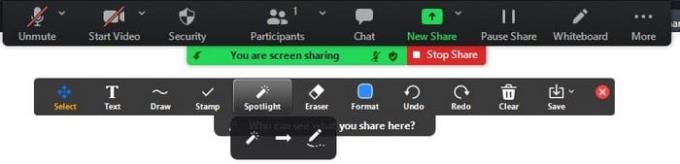By zdieľanie obrazovky na Zoom, môžete mať ostatní účastníci vidieť, čo máte na obrazovke. Môžete zdieľať obrázky alebo stránku, ktorú si prezeráte. Ale na pracovné stretnutia, keď chcete, aby si účastníci zapísali svoje nápady, je najlepšie zdieľať tabuľu.
Dobrou správou je, že zdieľanie tabule na Zoom je jednoduché a môže to byť aj veľa zábavy. Deti sa môžu medzi sebou hrať zábavné hry alebo kresliť, až kým na doske neuvidíte žiadnu bielu farbu. Tu je návod, ako môžete jednoducho zdieľať tabuľu na Zoom bez ohľadu na to, či máte bezplatný alebo platený účet.
Zdieľanie tabule na Zoom – Windows
Ak chcete zdieľať tabuľu na Zoom, začnite schôdzu ako zvyčajne. Keď ste na schôdzi, kliknite na možnosť Zdieľať obrazovku v dolnej časti.

Po kliknutí na Zdieľať obrazovku sa vám zobrazia všetky okná, ktoré máte otvorené, plus tabuľa. Kliknite naň a na obrazovke by sa mal objaviť automaticky. V hornej časti uvidíte ovládacie prvky Zoom na zapnutie zvuku, spustenie videa atď. Uvidíte tiež možnosť pozastaviť zdieľanie obrazovky.
Ak chcete kedykoľvek zabrániť ostatným kresliť alebo skryť svoje meno, kliknite na tri bodky a kliknite na možnosť.
Nástroje na kreslenie
Na kreslenie alebo zvýraznenie niečoho máte k dispozícii všetky druhy nástrojov. Môžete kliknúť na Text a niečo napísať pomocou klávesnice, alebo môžete umiestniť rôzne tvary pomocou možnosti Kresliť. Umiestnite kurzor na možnosť Pečiatka a môžete opečiatkovať všetky tvary tabule, ako sú šípka, značka začiarknutia, X, hviezdička, srdce a otáznik.
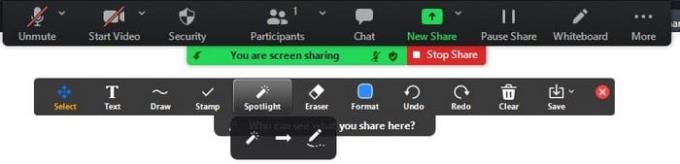
Ak chcete niečo zvýrazniť, môžete na odstránenie chýb použiť možnosť Spotlight a gumu. Možnosti Späť a Znova hovoria samy za seba. Rovnako aj možnosť koša a uloženia. Ak kliknete na rozbaľovaciu ponuku Uložiť, môžete sa rozhodnúť, či chcete uložiť to, čo ste urobili na tabuli, vo formáte PDF alebo PNG.
Keď ste pripravení ukončiť schôdzu, stačí kliknúť na možnosť zastaviť zdieľanie. Rovnaké kroky platia, ak chcete zdieľať tabuľu v systéme Android. Jediný rozdiel je, keď klepnete na možnosť Zdieľanie obrazovky, musíte klepnúť na ikonu ceruzky, aby ste videli nástroje na kreslenie.
Záver
Možnosť tabule sa naozaj hodí, keď sa potrebujete podeliť o nápad, ale potrebujete ho napísať. Ako môžete vidieť, zdieľanie tabule na Zoom je jednoduché a môže byť aj veľmi zábavné.